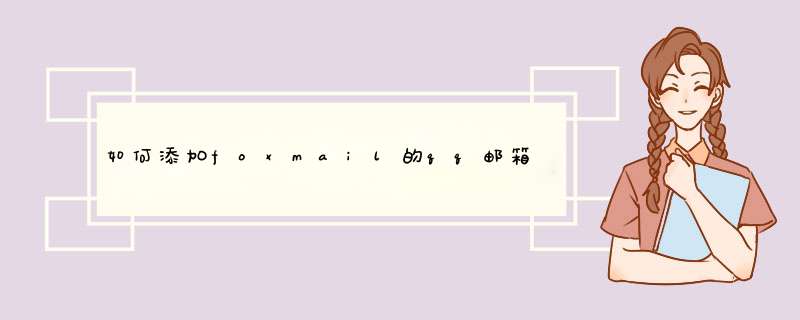
1、打开QQ邮箱,点设置,选择账户,开启POP3/IMAP/Exchange服务中的任意(。
2、这里用POP3为例,点开启,设置此QQ邮箱的独立密码,确定即可开启服务。
3、服务打开,打开Foxmail右上角设置,选择账号管理。
4、选择新建账号。
5、点手动设置,接受服务器类型选择POP3,输入账号密码,POP服务器:pop.qq.com。
点击邮箱,新建邮箱帐户,输入完整的电子邮箱名和密码及帐户显示名称,点击下一步,接收服务器类型选择POP3,接受邮件服务器输入POP.QQ.COM,发送邮件服务器填SMTP.QQ.COM,单击高级,勾选SSL复选框,端口设置POP3服务器(端口995),SMTP服务器(端口465或587),完成帐户建立。
01打开foxmail账号设置页面,点击下方的+号图标来添加账号。
02点击后,需要选择邮件账号的类型,点击qq邮件,即第一个
03在这里输入自己的邮件账号和密码就行了,可以直接点击‘继续’按钮,也可以点击进入到‘高级设置’
04在高级设置页面,其实我们不需要更改任何内容,因为foxmail已经为我们自动设置好了。
05在点击继续按钮前,我们要确保自己的邮箱有开启了imap服务。
登陆上qq邮箱的网页版本,点击设置,然后点击账户。
06在账户设置页面,点击开启imap这个服务。
07回到刚才的foxmail设置页面,点击继续按钮就可以完成添加了,正常添加上qq邮件账号后,就可以使用foxmail来收发qq邮件了。
欢迎分享,转载请注明来源:内存溢出

 微信扫一扫
微信扫一扫
 支付宝扫一扫
支付宝扫一扫
评论列表(0条)